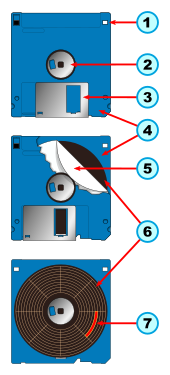1. Ukuran Harddisk yang Biasa Digunakan
Beberapa ukuran harddisk yang biasa digunakan adalah 5.25", 2.5", 3.5 (95 mm), dan 1.8. Angka-angka tersebut merupakan ukuran cakram harddisk. Lalu apa itu cakram harddisk? Cakram adalah sebuah komponen perangkat keras yang menyimpan data sekunder dan berisi piringan magnetis. Cakram keras diciptakan pertama kali oleh insinyur IBM, Reynold Johnson di tahun 1956. Cakram keras pertama tersebut terdiri dari 50 piringan berukuran 2 kaki (0,6 meter) dengan kecepatan rotasinya mencapai 1.200 rpm (rotation per minute) dengan kapasitas penyimpanan 4,4 MB. Cakram keras zaman sekarang sudah ada yang hanya selebar 0,6 cm dengan kapasitas 750 GB. Kapasitas terbesar cakram keras saat ini mencapai 3 TB dengan ukuran standar 3,5 inci.
2. Mengapa Harddisk yang Berkapasitas 40GB Bila Diformat Kapasitasnya Tidak Sampai 40 GB?
Sebuah harddisk memiliki komponen track dan sector. Tracks adalah bagian dari sepanjang keliling lingkaran dari luar sampai ke dalam.Sedangkan sector adalah bagian dari tracks.Sectors memiliki jumlah bytes yang sudah diatur. Ada ribuan sector dalam HD.
Harddisk berkapasitas 40 GB, bila diformat kapasitasnya tidak akan sampai 40GB. karena harus ada track dan sector yang dipakai untuk menyimpan ID pengenal dari formatting harddisk tersebut. untuk jumlah pelat tergantung pada teknologi yang digunakan dan kapasitas yang dimiliki setiap harddisk. untuk harddisk keluaran terbaru, biasanya sebuah pelat memiliki daya tampung 10 sampai 20 gigabyte. contoh harddisk berkapasitas 40 gigabyte, biasanya terdiri dari 2 buah plat yang masing-masing berkapasitas 20 gigabyte.
3. Komponen-komponen Harddisk
1. Spindle
Harddisk terdiri dari spindle yang menjadi pusat putaran dari keping-keping cakram magnetik penyimpan data. Spindle ini berputar dengan cepat, oleh karena itu harus menggunakan high quality bearing. Spindle ini yang menentukan putaran harddisk. Semakin cepat putaran rpm harddisk maka semakin cepat transfer datanya.
2. Platter
Berbentuk sebuah Pelat atau piringan yang berfungsi sebagai penyimpan data.Berbentuk bulat,merupakan cakram padat,memiliki pola-pola magnetis pada pada sisi-sisi permukaanya.Platter terbuat dari metal yang mengandung jutaan magnet-magnet kecil yang disebut dengan magnetic domain.Domain-domain ini diatur dalam satu atau dua arah untuk mewakili binary “1” dan “0”
Dalam piringan tersebut terdiri dari beberapa track, dan beberapa sector, dimana track dan sctor ini adalah tempat penyimpanan data serta file system.
3. Head
Head berfungsi untuk membaca data pada permukaan pelat dan merekam informasi ke dalamnya.Setiap pelat harddisk memiliki dua buah head.Satu di atas permukaan dan satunya lagi dibawah permukaan.
Head ini berupa piranti yang elektromagnetik yang ditempatkan pada permukaan pelat dan menempel pada sebuah slider.
6. Ribbon Cable
Ribbon cable adalah penghubung antara Head dengan Logic Board, dimana setiap dokumen atau data yang di baca oleh Head akan di kirim ke Logic Board untuk selanjutnya di kirim ke Mother Board agar Processor dapat memproses data tersebut sesuai dengan input yang di terima.
7. IDE Connector
Adalah kabel penghubung antara hardisk dengan matherboard untuk mengirim atau menerima data.
Sekarang ini hardisk rata-rata sudah menggunakan system SATA sehingga tidak memerlukan kabel Pita (Cable IDE)
9. Power Conector
Adalah sumber arus yang langsung dari power supply. Power supply pada hardisk ada dua bagian :
Tegangan 12 Volt, berfungsi untuk menggerakkan mekanik seperti piringan dan Head.
Tegangan 5 Volt, berfungsi untuk mesupply daya pada Logic Board agar dapat bekerja mengirim dan menerima data.
4. Perkembangan USB Pada Tahun 1996 - 2000 dan 2010
USB adalah singkatan dari Universal Serial Bus. USB menghubungkan device lain di luar komputer ke dalam komputer. USB versi 1.0 sudah diperkenalkan tahun 1996 yang didukung oleh perusahaan-perusahaan besar seperti intel,IBM,Compaq, dan Northen Telecom dimana setiap perusahaan ini memiliki peranan sendiri dalam pengembangan teknologi USB seperti halnya Philip yang memproduksi USB audio yang pertama kali.Teknologi ini juga terus di kembangkan dan juga didukung oleh perusahaan-perusahaan besar sehingga USB versi 2.0 yang sudah di luncurkan bulan april 2000 dan menggunakan standar USB-IF (Implementers Forum) pada akhir tahun 2001. dengan adanya dukungan dari perusahaan-perusahaan besar yang ikut serta dalam mendevelop teknologi ini maka pada USB 2.0 ini sudah bisa mencapai kecepatan data transfer rate sampai 480Mbit/s yang jauh lebih cepat dari USB 1.0 yang mempunyai kecepatan data transfer rate 12Mbit/s.
Pengembangan teknologi memang tidak pernah berhenti dan terus berkembang sehingga pada tahun 2007 dikenalkan teknologi USB 3.0 yang mempunyai kemampuan data transfer rate 10 kali lipat kecepatan USB 2.0 sehingga USB 3.0 ini mendapat julukan SuperSpeed USB. Selain kecepatannya yang meningkat pesat USB 3.0 ini ternyata juga mendukung versi sebelumnya (USB 2.0) dengan fitur Backward Compability.
5. Perbedaan Antara CD-Rom, DVD-Rom dan Blu-Ray
CD-ROM adalah ebuah cakram padat dari jenis cakram optik (optical disc) yang dapat menyimpan data. Ukuran data yang dapat disimpan saat ini bisa mencapai 700MB. CD-Rom merupakan drive yang hanya diperuntukkan membaca kepingan cd baik cd-rom, cd-audio,cd mp3, vcd, cd-picture, dsb.baik cd berukuran normal 12cm atau cd mini yang berukuran 8cm.Dvd rom adalah drive yang bisa membaca kepingan cd dan juga mampu membaca kepingan dvd baik berupa dvd-rom, dvd movie, dvd audio,dsb. Tapi hanya bisa membaca saja hampir semua jenis cd dan dvd kecuali dvd ram, yang biasanya membutuhkan drive dvd-rw.
Blue-ray disc adalah sebuah format cakram optik untuk penyimpanan media digital termasuk video definisi tinggi. Nama Blu-ray diambil dari laser biru-ungu yang digunakan untuk membaca dan menulis cakram jenis ini. Cakram Blu-ray dapat menyimpan data yang lebih banyak dari format DVD yang lebih umum karena panjang gelombang laser biru-ungu yang dipakai hanya 405 nm dimana lebih pendek dibandingkan laser merah, 650 nm yang dipakai DVD dan CD.
6. Deskripsi Singkat Magnetik Tape
Magnetic Tape adalah alat penyimpan data untuk berkas besar, yang di akses dan di proses secara sequensial. Data disimpan dalam bintik kecil yang bermagnit dan tidak tampak pada bahan plastik yang dilapisi besi Oksida/Ferroksida pada satu sisi dari magnet tape.Kekurangan pada magnetic tape ini adalah sensitif dengan distorsi, debu, kelembaban, magnet, dan suhu yang tinggi. Kekurangan lain dari magnetic tape adalah akses baca dan tulinya menggunakan cara sequential dengan transfer rate relatif lambat.
7. Komponen Dalam Floppy Disk
1. Write-protectab, yaitu sebuah lubang (hole) yang menunjukkan cakram berkapasitas tinggi.
2. Hub, yaitu piranti yag terhubung dengan drive pada komputer.
3. Shutter, pelindung permukaan saat akan dikeluarkan dari dalam drive.
4. Plastic housing.
5. Paper ring, yaitu sebuah polyester yang mereduksi friksi (gesekan) saat berputar.
6. Magnetic disk.
7. Disk sector, yaitu representasi dari sebuah sektor data dalam disk.
8. Cara Kerja Flash Disk
1) Konektor berfungsi untuk menghubungkan peripheral yang terdapat dalam flash disk ke port USB untuk kemudian di akses oleh SO.
2) Pengontrol penyimpanan memory berfungsi mengontrol dan menyediakan penghubung ke alat Flash disk yang bertugas menjaga kesetabilan perangkat. Pengontrol berisi suatu RISC mikro prosesor berukuran kecil dan hampir sama pada RAM.
3) Lalu Point test ini berkerja selama perangkat mengecek dan mengirimkan kode ke microprocessor
4) Setelah kita membuat suatu file dan menyimpannya di flash disk maka bagian ini adalah tempat menyimpan datanya, biasanya juga digunakan di dalam kamera digital.
5) Perangkat ini menghasilkan 12 MHZ sinyal dari perangkat utama dan mengendalikan keluaran data perangkat sampai sebuah tahap penguncian..
6) Lampu indikator berfungsi untuk menandai adanya transfer data atau adanya data yang dibaca dan data yang ditulis.
7) Menandai apakah perangkat ada di dalam mode “write protection” atau tidak.
8) Ruang kosong disediakan untuk tambahan satu flash memory, dan dapat digunakan untuk menyimpan data lebih banyak lagi sesuai dengan kebutuhan.
SUMBER
9. Perbedaan Antara Disket dan USB Flashdisk
Ada beberapa perbedaan diantara keduanya. Pertama, kapasitas disket tidak sebesar flashdisk. Kapasitas disket maksimal hanya 1,44 MB, sedangkan flashdisk bisa menyimpan data hingga 8 GB bahkan lebih. Kedua, dari segi fisik. Disket berbentuk kotak, sedangkan flashdisk bermacam-macam bentuknya. Ketiga, disket tidak didukung oleh USB port, sedangkan flashdisk hanya bisa masuk melalui USB port yang menandakan kecepatan transfer data flashdisk lebih cepat.
10. Kesimpulan
Baik harddisk, floppy disk, flashdisk, CD-rom, DVD-rom, atau Blue-ray adalah termpat untuk menyimpan data. Namun, media penyimpanan diantara kesemuanya tentu berbeda. Kapasitas dan kecepatannya juga berbeda.